Versprochen: Eine invoiz-Rechnung enthält automatisch alle rechtlichen und steuerlichen Pflichtangaben. Welche das sind, kannst du in den „10 Rechnungs-Geboten“ nachlesen. Du brauchst die Platzhalter nur durch deine eigenen Daten zu ersetzen. Die smarte Rechnungs-App stellt euch aber auch optisch ansprechende Vorlagen für Angebote und Rechnungen zur Verfügung. Damit machst du selbst bei Geschäftskunden einen professionellen Eindruck. Für manche Branchen gibt es sogar speziell optimierte Designs. Und das Beste ist: Alle Vorlagen sind kostenlos!

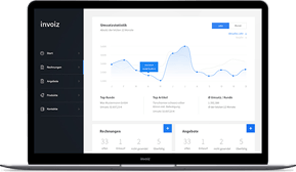
Welche Vorlagen bietet die Rechnungssoftware?
Fotograf:
Designer:
Programmierer:
Übersetzer:
Optiker:
Zusätzlich zur branchenoptimierten Optik finden sich auf einzelnen Vorlagen ergänzende Hinweise für Rechnungsempfänger (zum Beispiel Hinweise auf Aufbewahrungsfristen).
Rechnungsvorlagen anpassen
Um dein eigenes Logo in den Briefkopf einzufügen und andere Anpassungen vorzunehmen, klickst du einfach auf das Beispiel-Logo. Daraufhin öffnet sich der Bereich „Briefpapier-Kopf bearbeiten“:
Außer deinem Logo kannst du hier auch zusätzliche Text- und Gestaltungselemente einfügen.
Praxistipp: Nicht nur die Optik der Rechnungsvorlagen lässt sich an die eigenen Vorstellungen anpassen. Per Mausklick auf die Zahnrad-Symbole öffnest du erweiterte Bearbeitungs-Dialoge.
Damit nimmst du Einfluss auf weitere wichtige Rechnungs-Elemente:
- Inhalt des Infobereichs: Standardmäßig erscheinen dort die Rechnungs- und Kundennummern sowie das Rechnungs- und Leistungsdatum. Du kannst an dieser Stelle andere Angaben machen. Wenn du Pflichtbestandteile wie das Liefer-/Leistungsdatum im Infobereich ausblendest, erscheinen sie automatisch im Schlusstext.
- Inhalte und Spaltenüberschriften der Rechnungstabelle: Im Dialogfenster „Spalten definieren“ kannst du überflüssige Spalten ausblenden, zusätzliche Spalten einblenden (zum Beispiel Positionsnummern oder Rabatte) und außerdem die vorgeschlagenen Spaltenüberschriften an deine Vorstellungen anpassen (z. B. „Leistung“ statt „Bezeichnung“).
Und gleich noch zwei Tipps hinterher:
Die Inhalte der Einleitungs- und Schlusstexte kannst du direkt in der Druckansicht überschreiben: Stell‘ einfach den Cursor in die betreffende Zeile und schreib‘ los:
Um die Platzhalter in der Fußzeile zu bearbeiten, klickst du auf das Stiftsymbol und trägst deine eigenen Daten ein.
☝ Du möchtest weitere Informationen zum Thema Rechnungen?Dann bist du in unserer invoiz Bibliothek bestens aufgehoben! Unter „Rechnung schreiben – so geht’s“ klären wir alle Fragen rund um das Schreiben von Rechnungen. |
Noch Fragen?
Was beim Start in die Selbstständigkeit sonst noch alles zu beachten ist und wie invoiz dir dabei hilft, erfährst du auf folgenden Seiten:
- Selbstständig machen? So meldest du dich beim Finanzamt an!
- Freiberufler oder Gewerbetreibender: Wie bist du unterwegs?
- Anmeldung als Kleinunternehmer – so funktioniert’s:
Teste unser Finanz- und Rechnungsprogramm 14 Tage lang kostenlos auf Herz und Nieren: Einfach mit E-Mail-Adresse und Passwort registrieren – und sofort steht dir der volle Funktionsumfang von invoiz zur Verfügung.







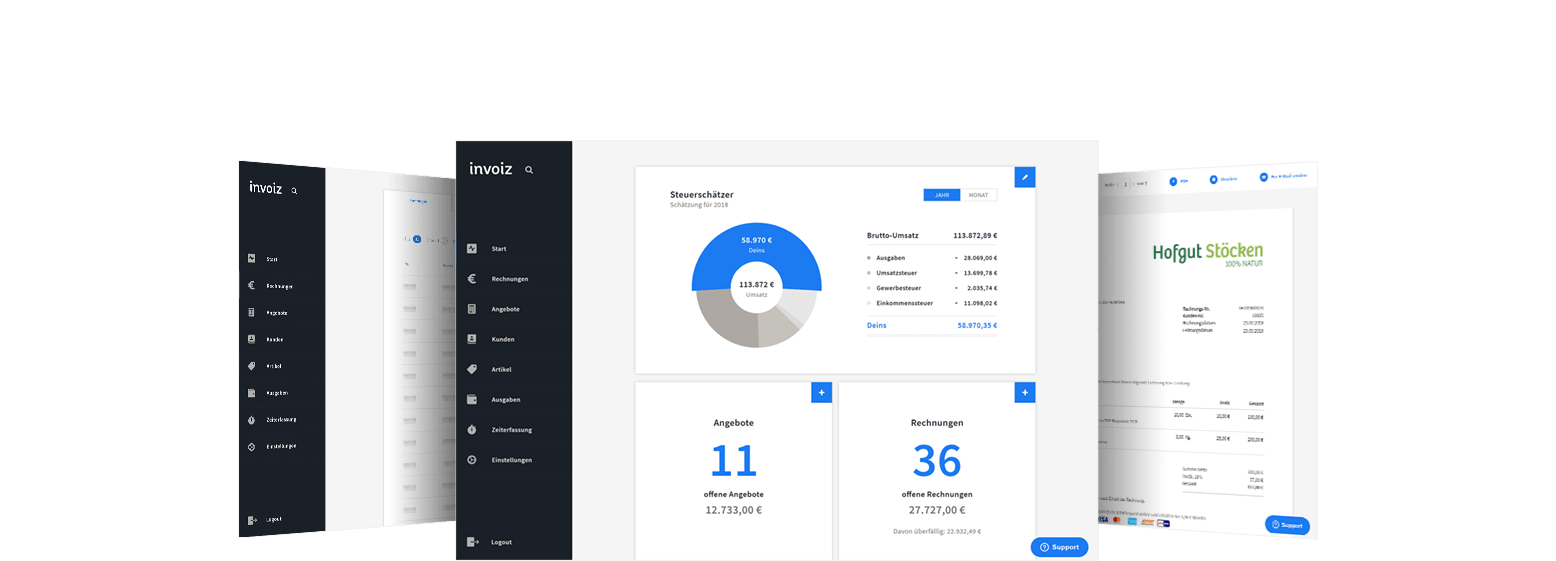



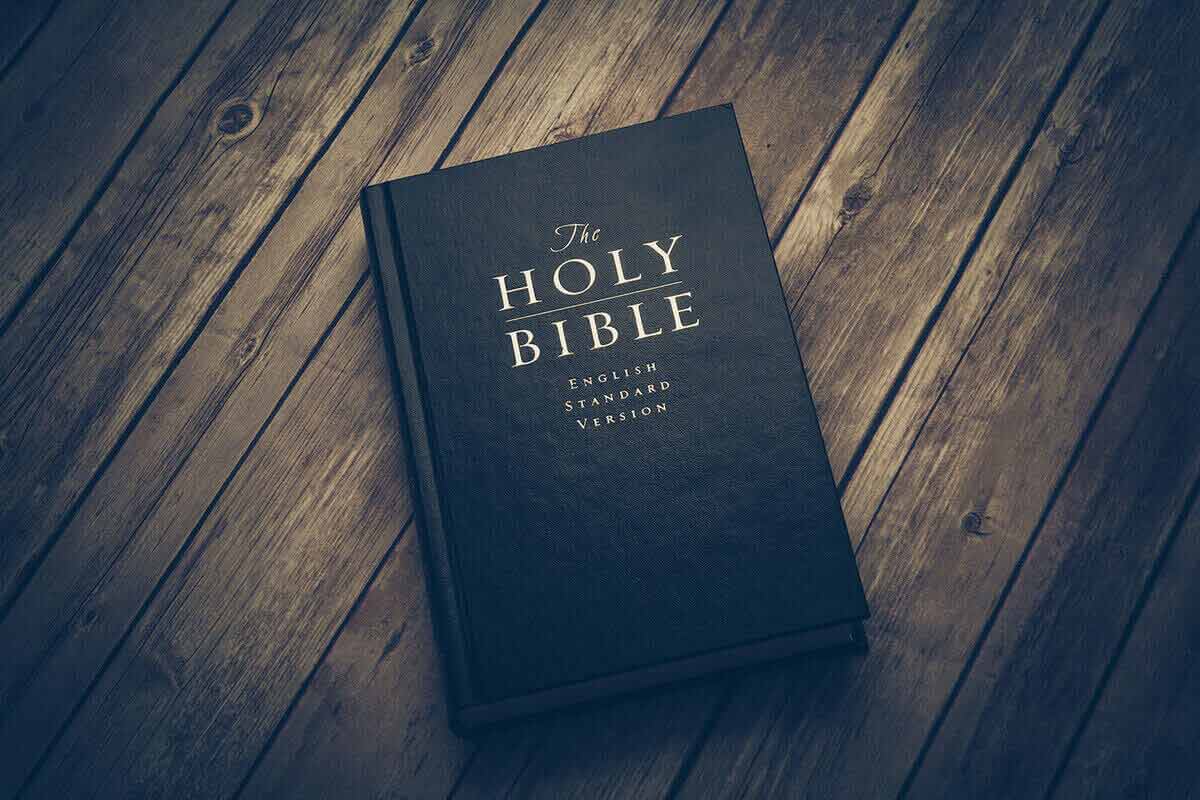
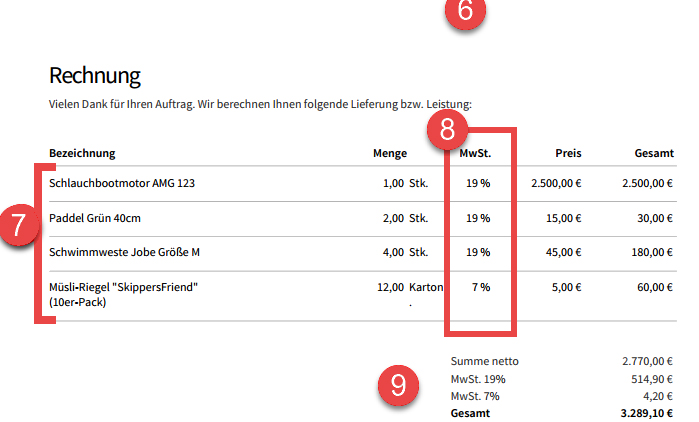

Es wäre sicherlich für viele Anwender von invoiz hilfreich, wenn man beim Erstellen der Artikellisten
Unterkategorien in z. B. Unterordnern abspeichern könnte. Das Auffinden einzelner Artikel bei Angebot
und Rechnung würde dadurch enorm vereinfacht.
Lieber Ernst, vielen Dank für deinen Featurewunsch! Wir nehmen diesen gerne mit in unsere Wunschliste auf. Ob und wann er umgesetzt wird, kann ich derzeit allerdings noch nicht sagen. Sicher ist aber, invoiz wird ständig weiterentwickelt und es kommen bald viele neue Funktionen! Viele Grüße, Wiebke